Nota
El acceso a esta página requiere autorización. Puede intentar iniciar sesión o cambiar directorios.
El acceso a esta página requiere autorización. Puede intentar cambiar los directorios.
Se aplica a: Administrador de Insights, administrador de inteligencia artificial
Importante
La configuración del administrador afecta a la información de la organización en la aplicación Viva Insights en Teams y en la web.
Como administrador de Insights o administrador de inteligencia artificial, puede configurar y editar la configuración del Administrador para permitir que todos los administradores de personas medidas o un grupo de administradores especificado accedan a información de colaboración agregada sobre su equipo.
Acerca de la configuración del administrador
Requisitos previos para los administradores
Además de la configuración que configure a continuación, los administradores deben tener dos cosas para poder acceder a información de la organización en Viva Insights:
- Una licencia asignada por el administrador global de Microsoft 365
- Un equipo que cumple o supera la configuración tamaño mínimo del equipo
Tamaño del equipo
Solo los administradores cuyo equipo cumpla o supere la configuración Tamaño mínimo del equipo pueden acceder a la información de la organización en Viva Insights en Teams y en la web. Este número debe ser al menos cinco.
El tamaño del equipo incluye al administrador y a todos los empleados que informan directa o indirectamente a ese administrador dentro de la jerarquía de informes de la organización.
Nota:
Para obtener información sobre cómo el tamaño del equipo difiere del tamaño del grupo, vaya a ¿Cuál es la diferencia entre el tamaño mínimo del equipo y el tamaño mínimo del grupo?.
Administradores actuales
Observará los siguientes números en la página Configuración del administrador . Estos números se basan en Microsoft Entra datos de forma predeterminada o en los datos más recientes de la organización (RR. HH.) que se han cargado y procesado correctamente para Viva Insights en la aplicación web:
-
Administradores actuales
- Administradores medidos: el número de administradores a los que se les asignan licencias y que pueden ver la información de su equipo a lo largo de la Viva Insights en Teams
- Administradores habilitados para agregar conclusiones de grupos en Viva Insights: el número de administradores que cumplen el tamaño mínimo de equipo establecido. Estos administradores pueden ver información de grupo agregada sobre su equipo.
Configuración de la configuración del administrador
Para configurar la configuración del administrador, siga estos pasos:
Seleccione Viva Insights para Administradores. Al seleccionar este cuadro, permitirá que los administradores con el tamaño mínimo del equipo accedan a los datos de su equipo en Viva Insights.
Seleccione una de las siguientes opciones:
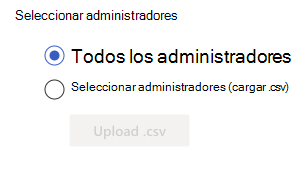
- Todos los administradores, que permite a todos los administradores medidos acceder a información del equipo (concediéndoles que su tamaño de equipo cumple el mínimo). Si selecciona esta opción, vaya al paso 3.
-
Seleccione administradores (cargar .csv), lo que le permite proporcionar a administradores específicos acceso a la información del equipo. Después de seleccionar esta opción:
- Cree un archivo .csv que muestre las direcciones de correo electrónico de los administradores seleccionados.
- Seleccione Cargar .csv para cargar la lista.
- Seleccione Descargar lista de administradores de carga manual habilitada actualmente .csv para confirmar qué administradores ahora tienen acceso. Si se produce un error, como un correo electrónico no válido o un administrador sin licencia, el archivo .csv mostrará el error para ese administrador.
Confirme o cambie el tamaño mínimo del equipo. Puede cambiar este mínimo a un número superior a cinco, que es la configuración más baja permitida. Esta configuración limita el acceso solo a aquellos administradores que tienen equipos iguales o más que ese número, lo que incluye al administrador en el recuento de equipos.
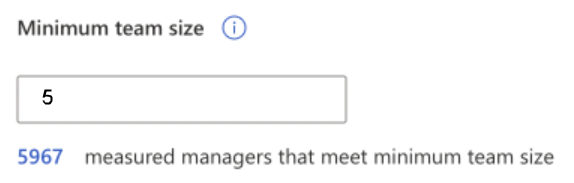
Haga clic en Guardar.
Nota:
Los cambios en esta configuración se aplicarán después de una hora.
Asignación de roles de líder
Como administrador de Insights o administrador de inteligencia artificial, puede administrar el acceso a la experiencia de administrador de grupos para los líderes empresariales de su organización. La experiencia de administrador de grupos proporciona información y recomendaciones para ayudar a los líderes a fomentar una cultura de trabajo saludable y productiva para sus equipos.
Para habilitar la experiencia de administrador de grupos, debe asignar el rol Administrador de grupos a los líderes aptos de su organización. Para ello, seleccione un archivo .csv o grupos de AAD. Puede crear y administrar grupos de AAD que contengan los líderes que desea habilitar para la experiencia de administrador de grupos. Puede usar grupos dinámicos o estáticos y puede agregar o quitar miembros según sea necesario.
Asignación del rol administrador de grupos mediante grupos de AAD
Para asignar el rol administrador de grupos mediante grupos de AAD, siga estos pasos:
Inicie sesión en el portal de Viva Insights Administración con sus credenciales de administrador.
A la izquierda, seleccione Configuración y, a continuación, Configuración del administrador.
Seleccione Usar grupos de AAD.
Seleccione Agregar grupo.
Busque el grupo de AAD que desea usar y selecciónelo. Puede agregar varios grupos si es necesario.
Seleccione Aplicar. Verá el número de líderes de personas que son miembros de los grupos seleccionados y que son aptos para la experiencia de administrador de grupos.
Buscar administradores y comprobar su acceso a información de la organización
Puede usar la aplicación Viva Insights para buscar administradores específicos y ver su estado de licencia, el tamaño del equipo y sus informes directos e indirectos. Puede usar esta información para hacer referencia cruzada a sus propios registros o solucionar cualquier problema de licencia relacionado con el acceso de los administradores a la información.
Inicie sesión en el portal de Viva Insights Administración con sus credenciales de administrador.
A la izquierda, seleccione Configuración y, a continuación, Configuración del administrador.
En Configuración del administrador, seleccione Jerarquía de administrador.
En Buscar un administrador específico, escriba la dirección de correo electrónico del administrador que está buscando.
Revise el estado de licencia del administrador, el tamaño del equipo y el tamaño del equipo con licencia. Para ver una lista de todos sus informes, seleccione Descargar csv de los miembros del equipo.
¿Cuál es la diferencia entre el tamaño mínimo del equipo y el tamaño mínimo del grupo?
Tamaño mínimo del equipo
El tamaño mínimo del equipo determina qué administradores son aptos para ver la información de la organización en la aplicación Viva Insights. El tamaño del equipo incluye al administrador y a todos los empleados que informan directa o indirectamente a ese administrador dentro de la jerarquía de informes de la organización. Este número no puede ser inferior a cinco.
Como hemos descrito anteriormente, a los administradores también se les debe asignar una licencia para ver estas conclusiones.
Tamaño mínimo del grupo
El tamaño mínimo del grupo ayuda a proteger la privacidad individual. Dado que es más fácil adivinar información sobre un individuo en función de los resultados de un grupo más pequeño, ocultamos la información de la organización durante semanas cuando hay menos personas activas en Outlook y Teams que el tamaño mínimo del grupo. El administrador de Insights o el administrador de inteligencia artificial pueden optar por aumentar este umbral, pero también tiene que ser al menos cinco. El tamaño mínimo del grupo se aplica a las visualizaciones de datos en plantillas avanzadas de Power BI de análisis, así como a las comparaciones de grupos en información de la organización para líderes y administradores en Outlook y Teams.

